Cum să rădăcină Galaxy F12 / Galaxy F02S fără TWRP
Miscelaneu / / August 04, 2021
Reclame
Pe această pagină, vă vom ghida despre cum să rădăcinați Samsung Galaxy F12 și Galaxy F02S fără recuperarea TWRP. Pentru a bloca fișierul de înrădăcinare, trebuie mai întâi să deblocați bootloader-ul de pe dispozitiv.
Vom folosi Magisk prin corecția fișierului imagine de pornire Stock ROM și intermitent pe partiția de încărcare a dispozitivului. Urmați articolul complet cu toate cerințele, linkurile de descărcare și pașii intermitenți cu imagini.

Pentru a face root, va trebui să descărcați fișierul cu imagini corecte din Magisk Manager și să-l blocați. Merită menționat faptul că încărcătorul de boot al dispozitivului dvs. ar trebui să fie deblocat la început. Fără deblocarea bootloader-ului, nu este posibil să activați accesul root pe telefon. Prin înrădăcinarea telefonului, veți obține un superutilizator sau control de administrator pe sistemul dvs. prin intermediul aplicațiilor și subsistemelor de sistem.
Reclame
Conținutul paginii
-
1 Definiția Root
- 1.1 Avantajele înrădăcinării
- 2 Pași pentru a înrădăcina Galaxy F12 și Galaxy F02S folosind Magisk
- 3 Pași pentru crearea unei imagini de încărcare Patched folosind Magisk Manager
-
4 Pași pentru a instala fișierul tar Patched Boot Image pe Galaxy F12 / S21 +
- 4.1 Cerinte obligatorii de inceput:
- 5 Instrucțiuni pentru rădăcina Galaxy F12 / S21 + folosind Magisk
Definiția Root
Înrădăcinarea smartphone-ului este la fel ca jailbreak-ul dispozitivului pentru a obține accesul administratorului prin subsistem, aplicații de sistem, directorul rădăcină al dispozitivului și multe altele. Vă va oferi controlul superutilizatorului pentru a utiliza dispozitivul pe un subsistem Android. După înrădăcinarea unui dispozitiv, utilizatorul poate șterge, edita sau modifica cu ușurință fișierele sau setările de sistem. Utilizatorii înrădăcinați pot crește sau micșora performanța sistemului, performanța bateriei etc.
În cea mai mare parte, procesul de înrădăcinare va fi util dacă utilizați ROM-uri personalizate ale unor terțe părți. Acest lucru va spori accesibilitatea într-o măsură mai largă. Deși uneori înrădăcinarea necorespunzătoare poate afecta dispozitivul sau poate anula și garanția dispozitivului (dacă este cazul). Cel mai frecvent, oamenii folosesc înrădăcinare pentru a schimba teme, pictograme, fonturi, instala alte fișiere de moduri, modificări ale setărilor Android pentru modificări vizuale etc.
În plus, un utilizator de dispozitiv înrădăcinat poate modifica, de asemenea, panoul de notificări, interfața de utilizator a sistemului, modificările culorilor accentului, instalarea modulelor Xposed, blocarea modificărilor ecranului, widgeturilor, îmbunătățirilor camerei și multe altele.
Avantajele înrădăcinării
- Puteți obține acces la toate fișierele de pe Galaxy F12 și Galaxy F02S, chiar și fișierele prezente în directorul rădăcină al telefonului.
- Puteți crește performanța dispozitivului dvs. prin overclocking.
- Prin înrădăcinare puteți crește durata de viață a bateriei prin underclockarea dispozitivului.
- Instalați suportul Xposed Framework și modulul Xposed.
- Dezinstalați Bloatware pe Galaxy F12 / Galaxy F02S.
- Puteți bloca anunțurile în orice aplicații precum YouTube, Browser.
- Prin înrădăcinarea dispozitivului, puteți vizualiza, edita sau șterge orice fișier de sistem din directorul rădăcină.
Pași pentru a înrădăcina Galaxy F12 și Galaxy F02S folosind Magisk
Înainte de a începe procesul de înrădăcinare, asigurați-vă că deblocați mai întâi dispozitivul de încărcare a dispozitivului. Apoi, puteți continua cu pașii următori.
Deblocarea dispozitivului de încărcare a dispozitivului și instalarea rădăcinii va anula garanția telefonului (dacă este cazul). De asemenea, procesul va șterge toate datele interne. Vă recomandăm să faceți o copie de rezervă completă a datelor dispozitivului la început înainte de a face ceva. GetDroidTips nu va fi responsabil pentru orice fel de bucle de pornire sau blocări sau orice deteriorare a dispozitivelor dvs. în timp ce / după ce urmați acest ghid. Continuați pe propriul risc.
Vă rugăm să rețineți:
Reclame
Vă rugăm să rețineți:
- Înrădăcinarea va bloca actualizările OTA oficiale
- După înrădăcinare, poate anula garanția telefonului dvs.
- Trebuie să deblocați bootloader-ul de pe dispozitiv.
-
Model acceptat:
- SM-E025F
- SM-F127F
- SM-F127G
Descărcați firmware-ul
- Firmware Galaxy F12: Descarcă aici
- Firmware Galaxy F02S: Descarcă aici
După ce ați descărcat fișierul exact de firmware pe baza numărului de model al dispozitivului, puteți extrage fișierul boot.img pentru a-l corela prin intermediul aplicației manager Magisk.
Ghid pentru extragerea fișierului imagine de încărcare și redenumirea în fișierul .tarPași pentru crearea unei imagini de încărcare Patched folosind Magisk Manager
- Mai întâi, descărcați și instalați fișierul cea mai recentă aplicație Magisk Manager.
- Apoi, conectați dispozitivul la computer prin cablul USB.
- Copiați numai fișierul boot.img din folderul extras în spațiul de stocare al dispozitivului.
- Acum, deschideți aplicația Magisk Manager și selectați INSTALARE și alegeți să instalați din nou.
- Apoi atingeți „Patch Boot Image File”.

- Accesați spațiul de stocare intern și selectați imaginea de încărcare a dispozitivului pe care ați mutat-o mai devreme.
- Acum, așteptați ca Magisk să înceapă corecția imaginii de boot.
- Odată ce imaginea de boot a fost reparată, copiați fișierul „Patched_boot.img” din memoria internă și înlocuiți-l în același folder ROM extras de pe computer.
Acum, urmați al doilea pas pentru a bloca fișierul cu imagini de boot corecte.
- Instrumentul flash Odin acceptă fișiere în format .tar. Deci, trebuie să utilizați 7zip și să îl arhivați în format .tar. Puteți chiar redenumi fișierul ca boot.img.tar așa cum se arată în captura de ecran de mai jos.

Pași pentru a instala fișierul tar Patched Boot Image pe Galaxy F12 / S21 +
Acum, urmați metoda finală sau a doua pentru a instala fișierul cu imagini de boot corecte pe telefonul dvs. Galaxy. Dar mai întâi, urmați cerințele.
Reclame
Cerinte obligatorii de inceput:
- ROM acceptat pentru - Numai pentru modelul Samsung Galaxy F12 / Galaxy F02S. Nu încercați pe alte dispozitive.
- Păstrați bateria dispozitivului încărcată până la 60% cel puțin înainte de a face ceva.
- Ia o plin backup fără rădăcină de stocare internă a dispozitivului.
- Sunt necesare un PC Windows sau un laptop și un cablu USB.
- Descărcați cel mai recent ODIN și instalați-l pe computer.
- Descărcați și instalați cele mai recente Drivere USB Samsung pe calculatorul tau.
- Copiați fișierul cu imagini de boot corecte în directorul ADB & Fastboot.
Instrucțiuni pentru rădăcina Galaxy F12 / S21 + folosind Magisk
După ce ați urmat cerințele prealabile și ați deblocat bootloader-ul, pentru a putea rădăcini Galaxy F12 / Galaxy F02S Folosind Magisk, să aruncăm o privire la pașii de înrădăcinare.
- Primul, reporniți dispozitivul în modul de descărcare.
- Acum, conectați-vă telefonul la computer printr-un cablu USB.
- După ce sunteți conectat, deschideți acum fișierul descărcat ODIN.exe fişier.

- Când conectați cablul USB, veți vedea un semn albastru în Odin.

- Acum, încărcați fișierul boot.tar corecționat în AP secțiune.

- Accesați Opțiune și vedeți dacă Repornire automată și F-Reset Time selectat sau nu). Dacă nu, selectați aceste două. Nu selectați repartizare.

- Acum, atingeți start pentru a vă rădăcina dispozitivul.
- Dispozitivul dvs. va reporni la finalizarea procesului.
- Apoi, așteptați câteva minute. Prima încărcare va dura ceva timp.
- Ai terminat. Bucurați-vă!
Presupunem că acest ghid este foarte util pentru dvs. și ați înrădăcinat cu succes dispozitivul Samsung Galaxy F12 / Galaxy F02S utilizând Magisk. În cazul oricărei probleme, anunțați-ne prin e-mail la [email protected].
Reclame Dacă dețineți un dispozitiv BQ Mobile BQ-1085L Hornet Max Pro și ați fost dispuși să jucați...
Reclame În acest ghid, vă vom împărtăși pașii pentru Root Ergo V551 Aura Utilizarea Magisk fără...
Reclame Ultima actualizare pe 10 noiembrie 2020 la 17:12 Aici în acest ghid, vă vom ajuta...

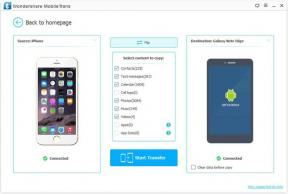

![Cum se instalează stoc ROM pe Mione i6s Plus [Firmware Flash File / Unbrick]](/f/13b3381f94ceee06af68ad035c91f2d5.jpg?width=288&height=384)